Riepilogo AI
Volete sfogliare le revisioni e ripristinare le versioni precedenti dei vostri moduli? Con le revisioni dei moduli, potete passare facilmente da una versione all'altra dei vostri moduli, vedere quando sono stati aggiornati e quali utenti hanno apportato le modifiche.
Questo tutorial mostra come utilizzare le revisioni dei moduli in WPForms.
In questo articolo
Prima di iniziare, dovete assicurarvi che WPForms sia installato e attivato sul vostro sito WordPress e che abbiate verificato la vostra licenza. Quindi potete creare un nuovo modulo o modificarne uno esistente per accedere al costruttore di moduli.
Cosa sono le revisioni dei moduli?
Ogni volta che si salvano le modifiche apportate al modulo, WPForms crea una revisione del modulo, che è una copia dell'aspetto e del funzionamento del modulo al momento del salvataggio.
Con le revisioni dei moduli, è possibile risparmiare tempo tornando rapidamente al modo in cui un modulo era configurato prima di apportare qualsiasi modifica. In questo modo è possibile testare diverse configurazioni di moduli senza doversi preoccupare di rovinare tutto.
Ciò consente anche di vedere chi ha modificato il modulo e quando sono state apportate le modifiche, il che può essere utile se più utenti collaborano ai moduli del vostro sito.
Revisioni abilitanti
WPForms abilita le revisioni dei moduli per impostazione predefinita. Tuttavia, alcuni fornitori di hosting o altri plugin possono avere impostazioni che disabilitano o limitano le revisioni in WPForms. In genere, se le revisioni dei post di WordPress sono disabilitate o limitate sul vostro sito, anche le revisioni dei moduli saranno disabilitate o limitate in WPForms.
Nota: Le revisioni dei moduli sono memorizzate a tempo indeterminato nel database di WordPress, a meno che non siano disabilitate o che non ci sia una restrizione sul numero di revisioni che il sito può salvare. WPForms non richiede che le revisioni dei moduli siano abilitate per il loro corretto funzionamento.
Se le revisioni dei post sono state disabilitate sul vostro sito, vedrete un punto esclamativo rosso accanto all'icona delle revisioni del modulo nel costruttore di moduli.
![]()
Facendo clic su questa icona, si accede al pannello Revisioni del modulo. Qui apparirà una notifica che informa che le revisioni dei post di WordPress sono state disabilitate.
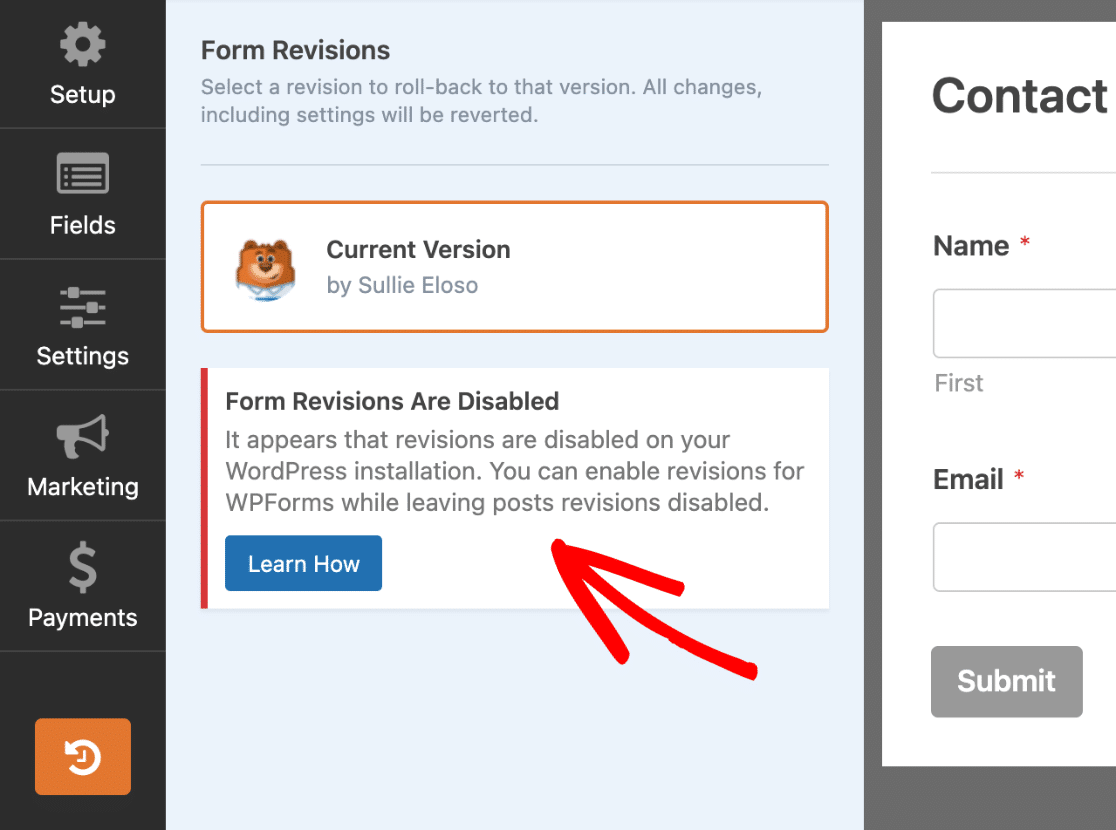
Se le revisioni sono abilitate, ma il numero di revisioni consentite sul sito è limitato, verrà visualizzata una notifica relativa alla limitazione.
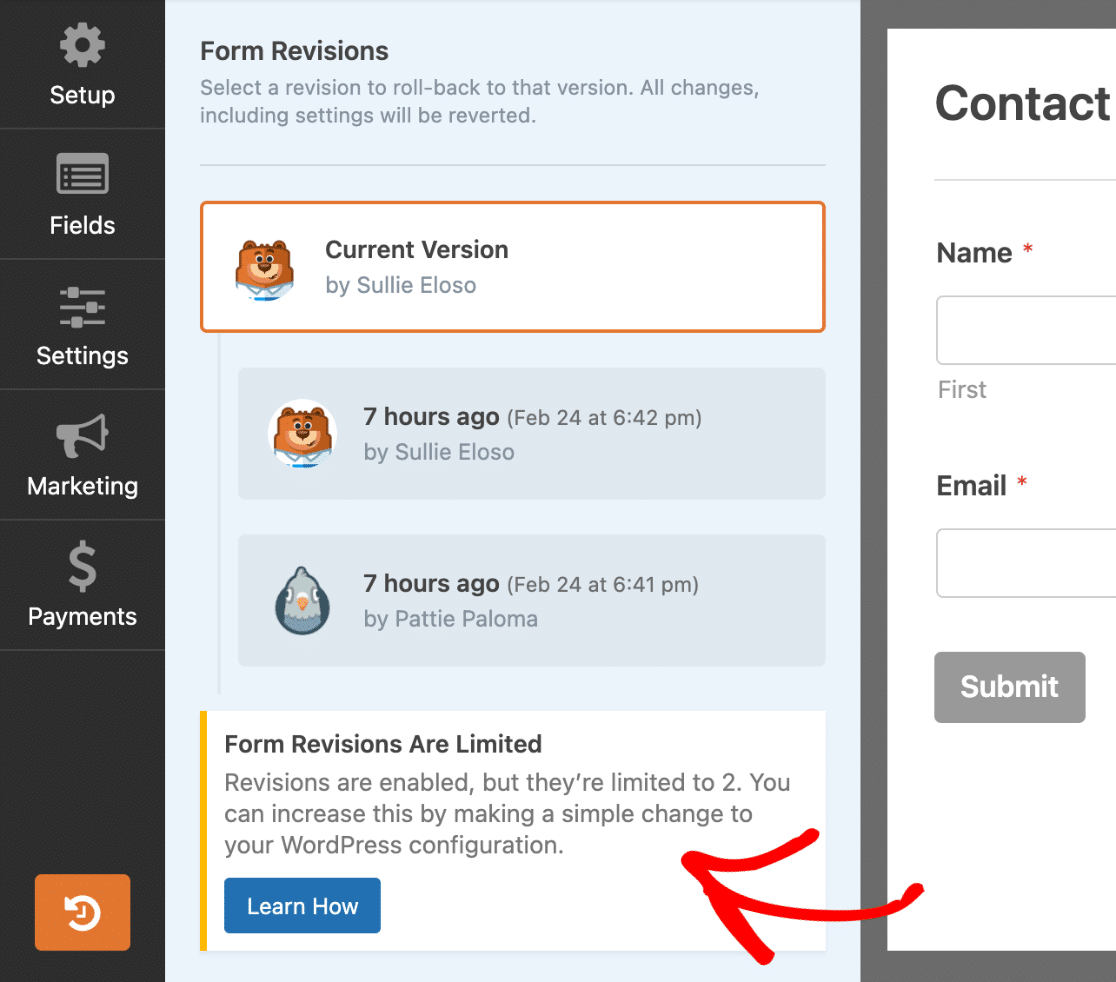
Per sapere come abilitare le revisioni per WPForms lasciando disabilitate le revisioni dei post, vi consigliamo di consultare la guida di WPBeginner sul controllo delle revisioni per i tipi di post in WordPress. Qui troverete anche informazioni su come controllare i limiti di revisione.
Accesso alle revisioni dei moduli
Una volta modificato il modulo e salvato almeno una volta, sarà possibile accedere alle revisioni del modulo. Per visualizzarle, fare clic sull'icona delle revisioni del modulo nell'angolo in basso a sinistra del costruttore di moduli.
![]()
Si accede così al pannello Revisioni del modulo. Qui viene visualizzata la versione attuale del modulo, seguita da un elenco di revisioni salvate del modulo, visualizzate in ordine cronologico, dall'alto verso il basso.
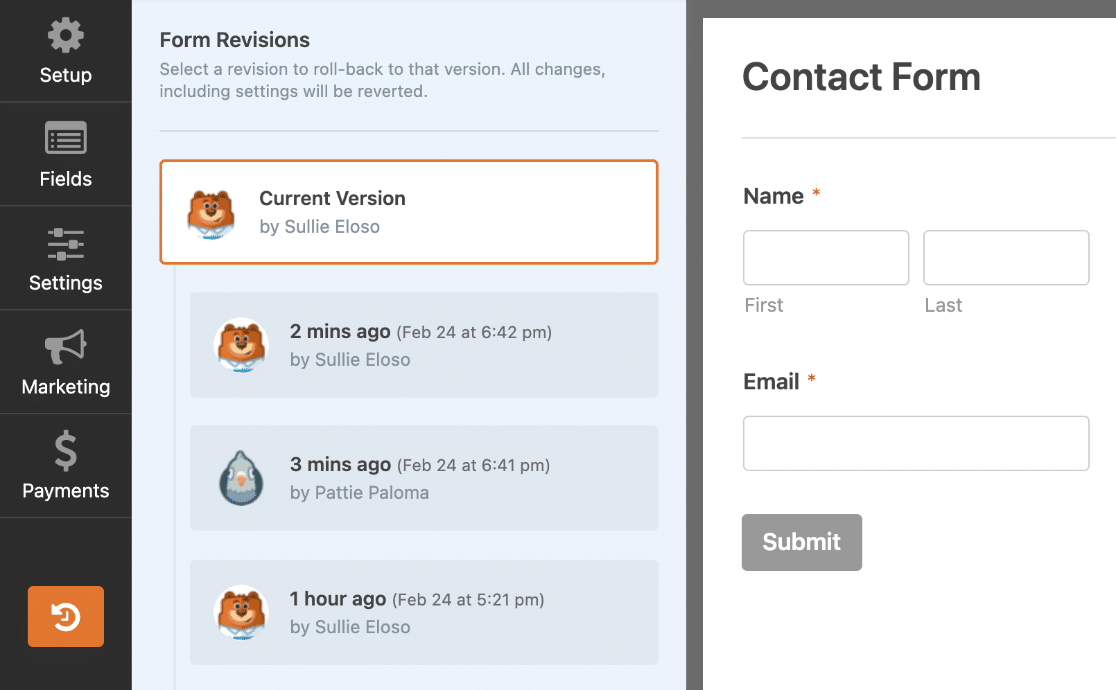
Ogni singola revisione del modulo mostrerà l'ora e la data di creazione della revisione, insieme all'utente che l'ha salvata.
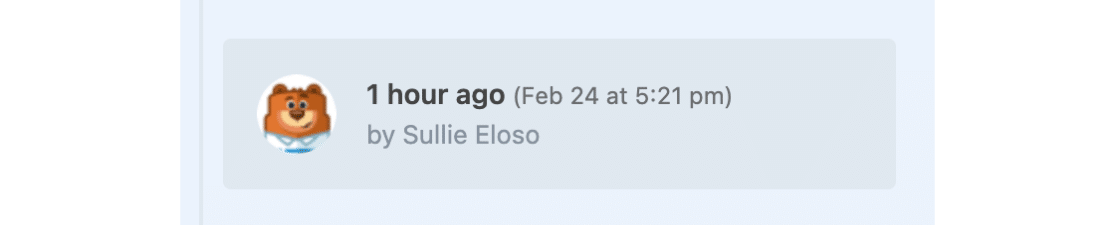
Visualizzazione della revisione di un singolo modulo
Per visualizzare il contenuto di una singola revisione del modulo, fare clic sulla revisione nel pannello Revisioni del modulo.
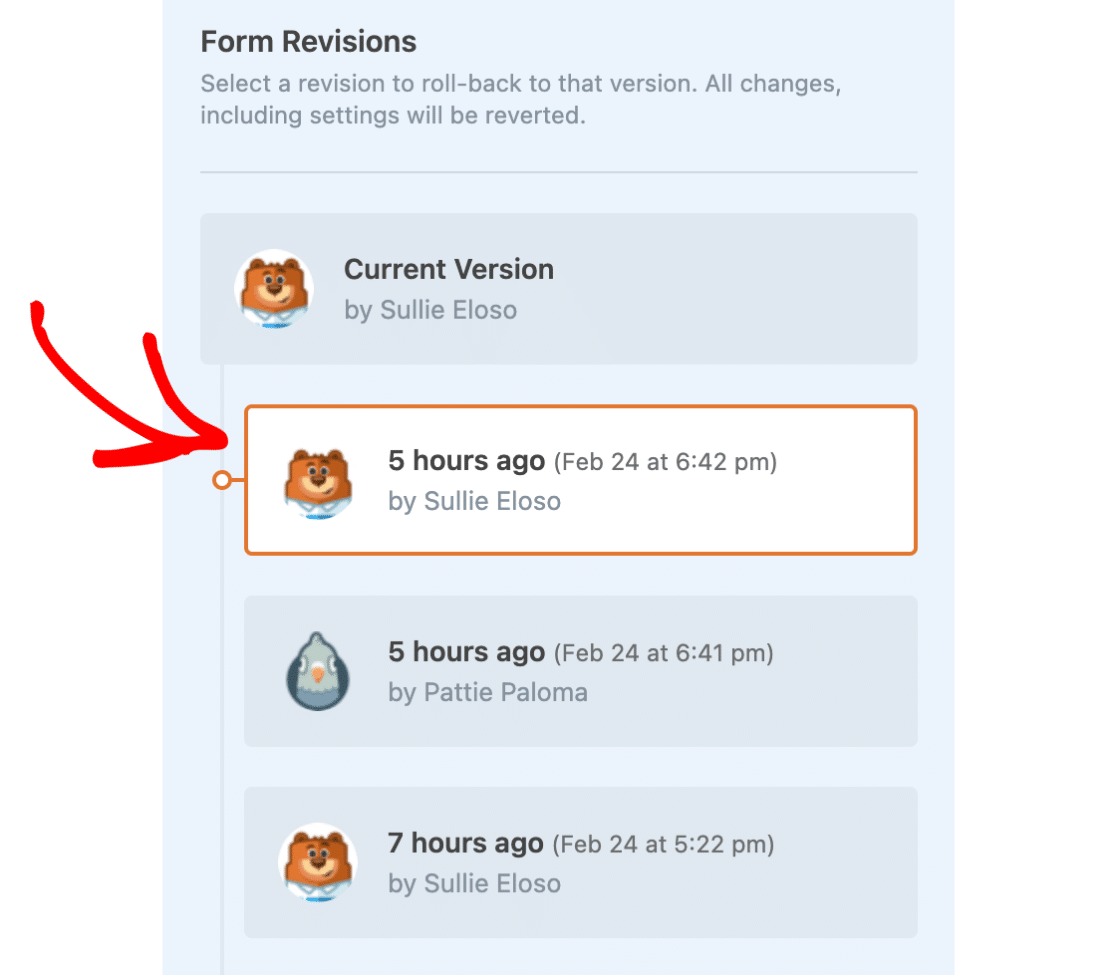
Ora, nell'area di anteprima del modulo, si vedrà lo stato del modulo al momento della creazione della revisione. Ciò significa che tutti i campi e le impostazioni del modulo appariranno come erano al momento del salvataggio del modulo.
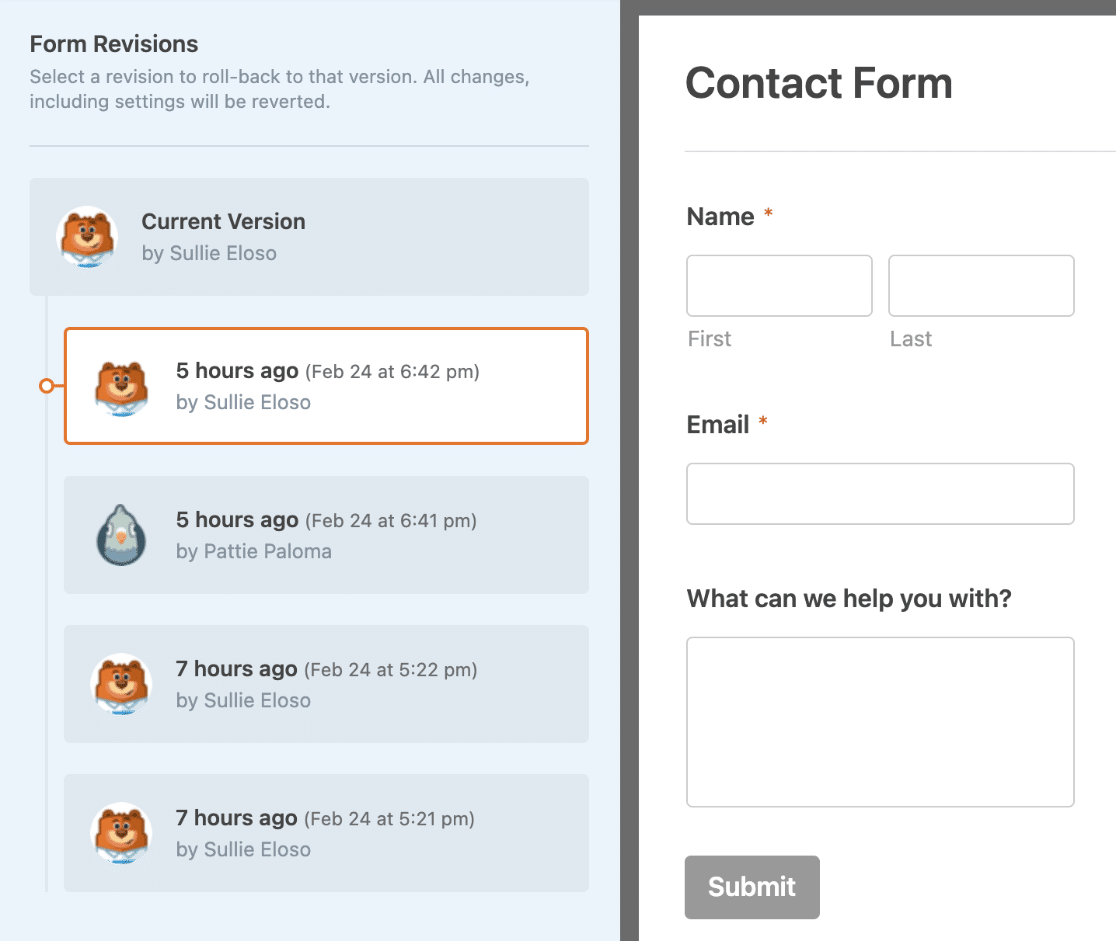
Nella parte superiore del costruttore di moduli, viene visualizzato un avviso con i dettagli sulla revisione del modulo che si sta visualizzando. All'interno di questo avviso, sono presenti le opzioni per ripristinare la revisione e tornare alla versione corrente.
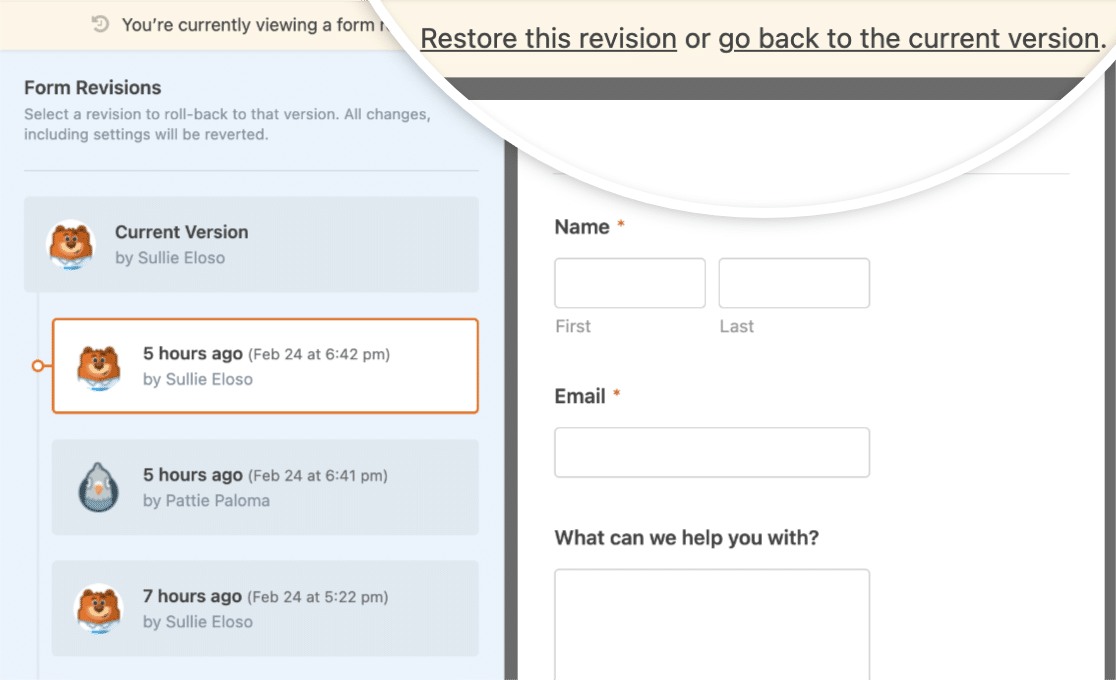
Nelle prossime sezioni tratteremo entrambe le opzioni.
Ripristino della forma
Quando si ripristina una versione precedente del modulo, questa diventa la versione corrente. Questa è la versione che verrà utilizzata quando si aggiunge il modulo al sito.
Per ripristinare una revisione del modulo che si sta visualizzando, fare clic sul link Ripristina questa revisione, situato nella parte superiore del costruttore di moduli.
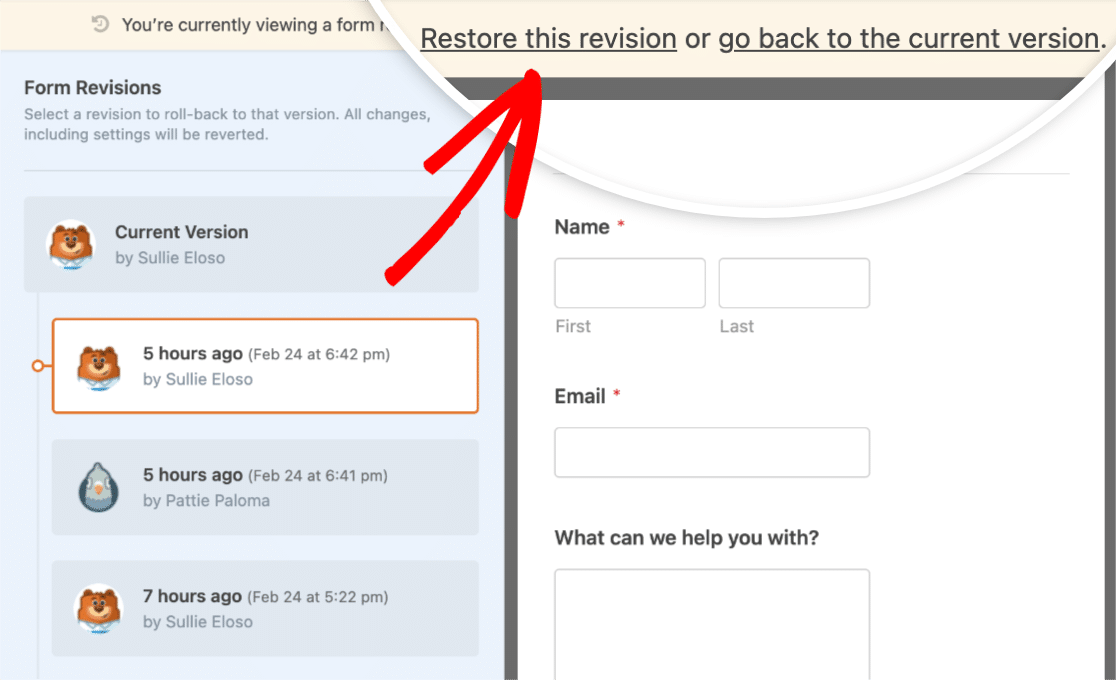
Ritorno alla versione corrente
Per tornare rapidamente a visualizzare la versione corrente del modulo, fare clic sul link Torna alla versione corrente situato nella parte superiore della pagina.
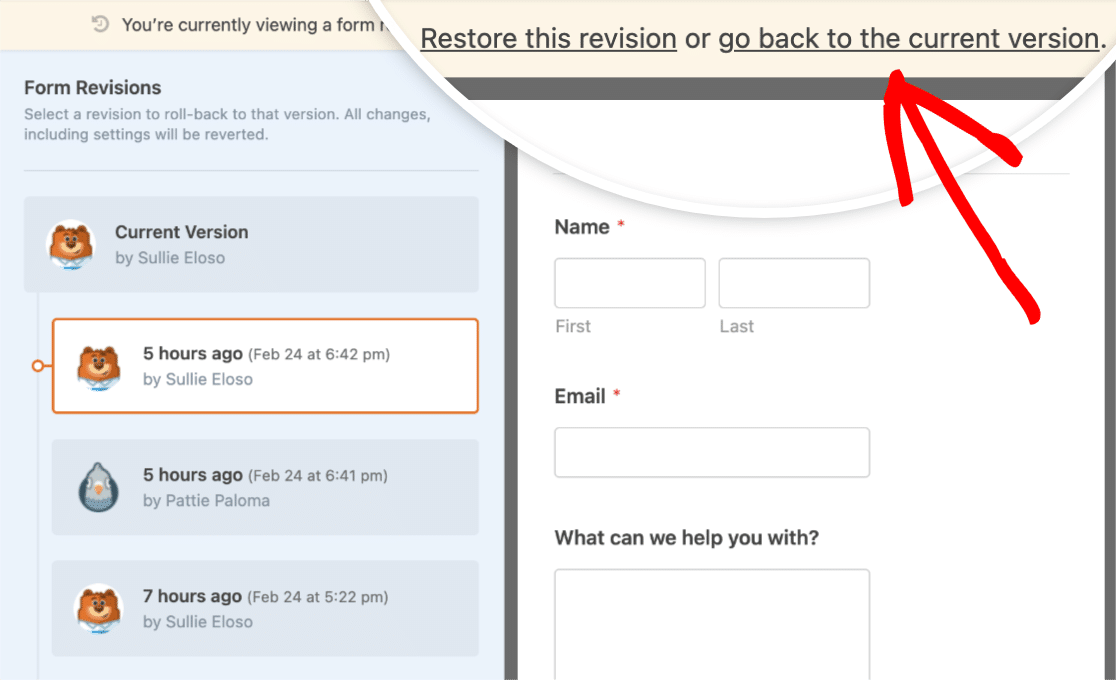
Modifica della revisione di un modulo
Quando si visualizza una revisione di un modulo individuale, è possibile modificare quella versione del modulo come se fosse un modulo normale. Tuttavia, quando si va a salvare il modulo, appare una finestra a comparsa che informa che si sta salvando una revisione del modulo.
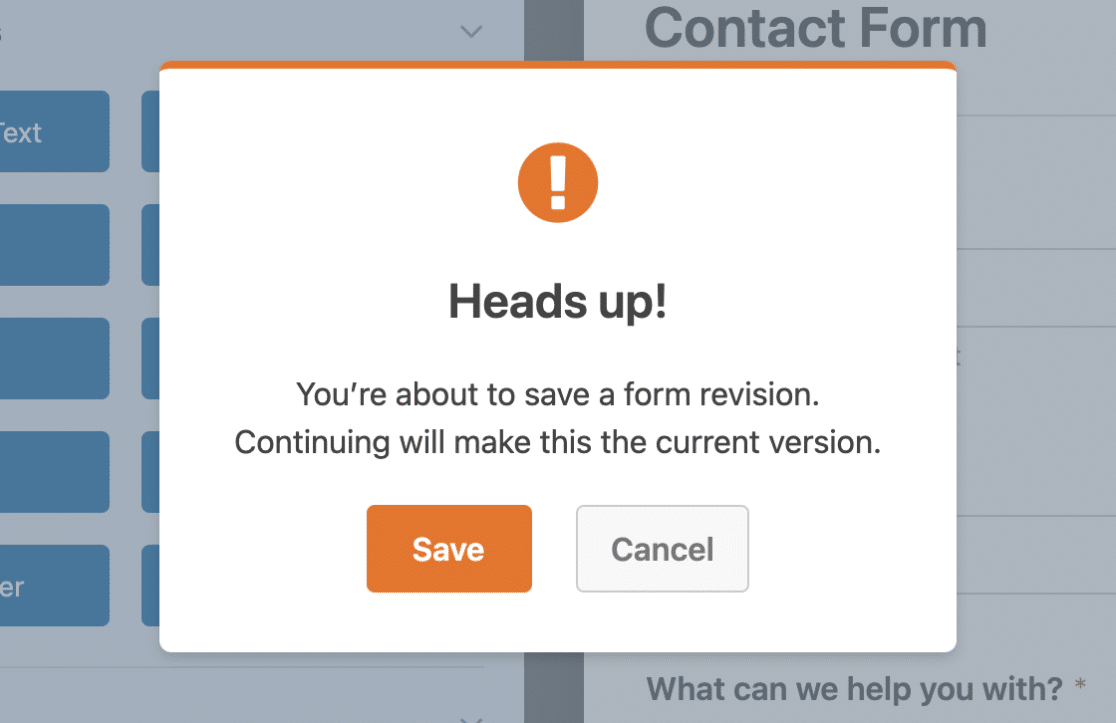
Per salvare la revisione del modulo come versione corrente del modulo, fare clic sul pulsante Salva.
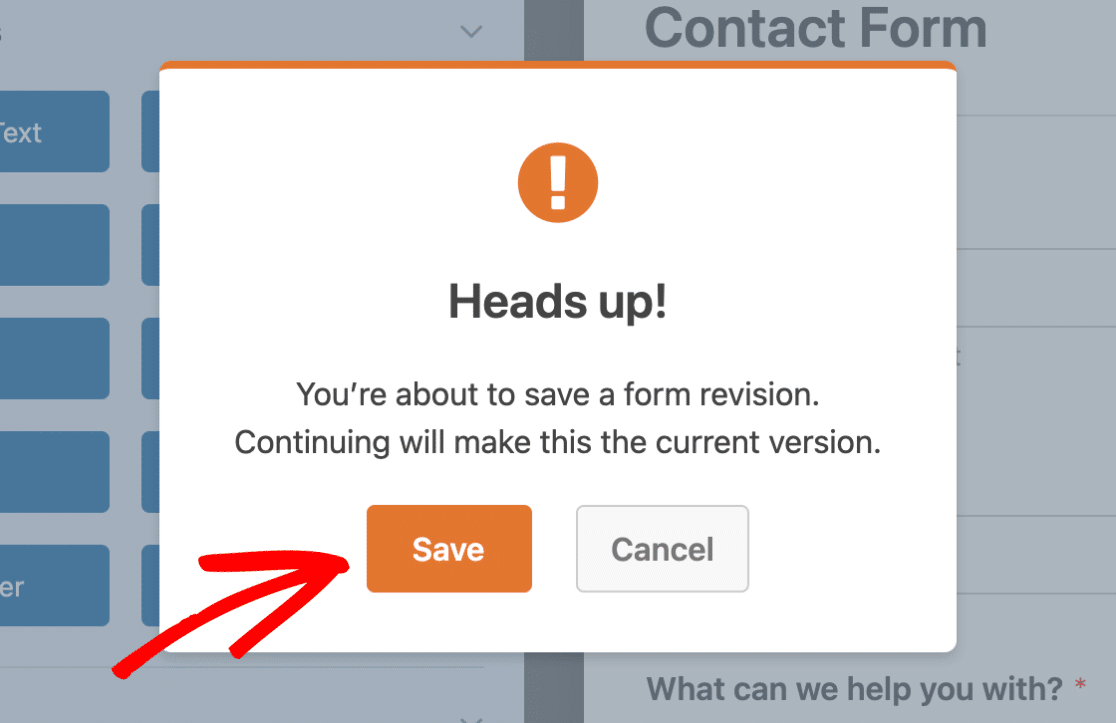
La versione attuale del modulo conterrà le modifiche apportate alla revisione.
Domande frequenti
Di seguito, abbiamo risposto ad alcune delle domande più frequenti che riceviamo in merito alle revisioni dei moduli.
Posso personalizzare il limite di revisione dei moduli in WPForms?
Sì, è possibile impostare un numero specifico di revisioni del modulo, scegliere di avere revisioni illimitate o disabilitare completamente le revisioni del modulo. Per sapere come personalizzare il limite di revisioni del modulo in base alle vostre esigenze, consultate la nostra documentazione per sviluppatori.
Nota: si noti che questa operazione richiede funzionalità avanzate, come l'aggiunta di codice al sito, ed è quindi consigliata agli sviluppatori.
Ecco fatto! Ora sapete come utilizzare le revisioni dei moduli in WPForms.
Volete poi sapere cosa potete fare con le informazioni inviate dagli utenti in WPForms? Consultate la nostra guida completa all'inserimento dei moduli per tutti i dettagli.
